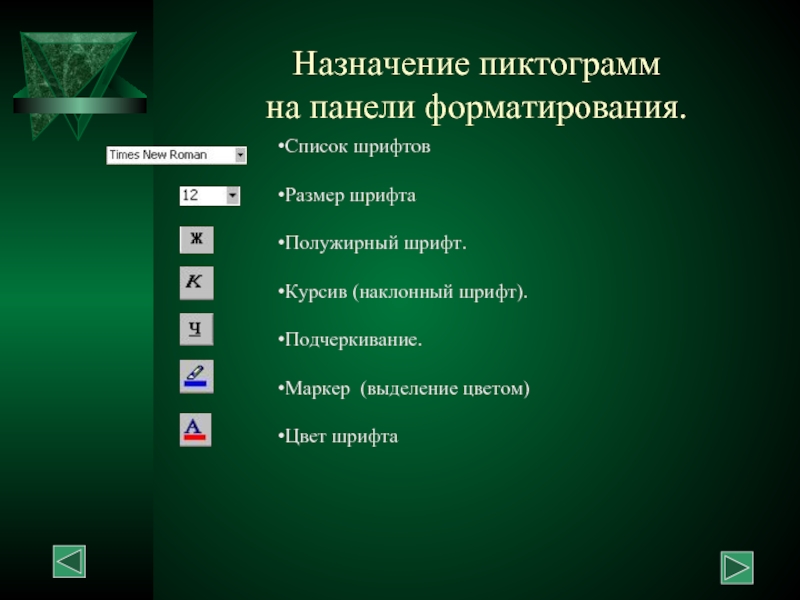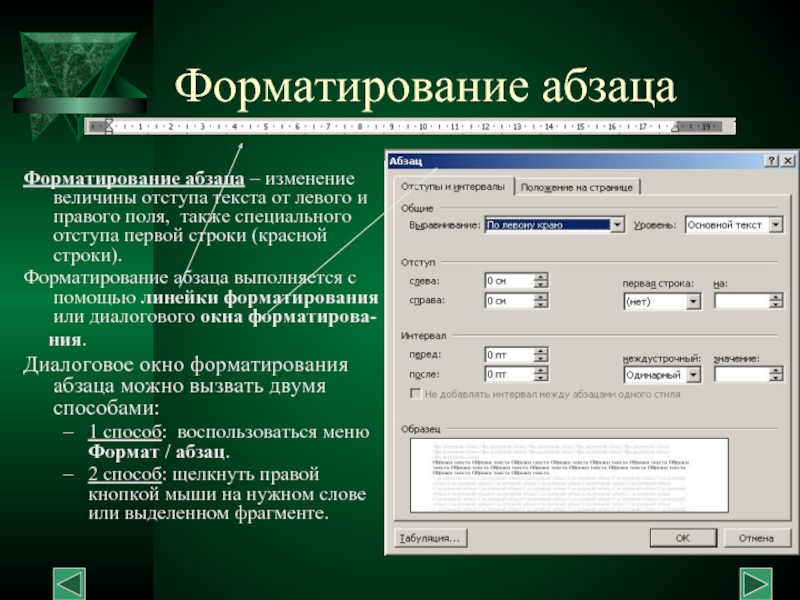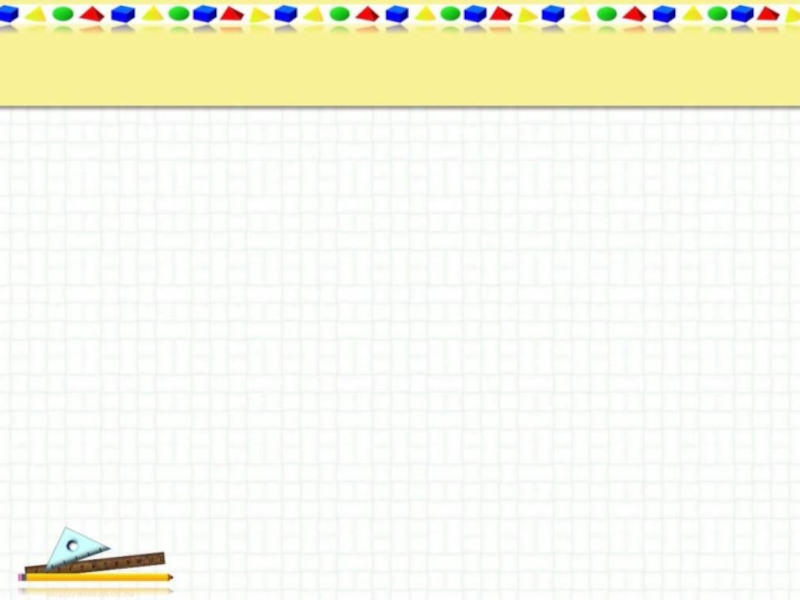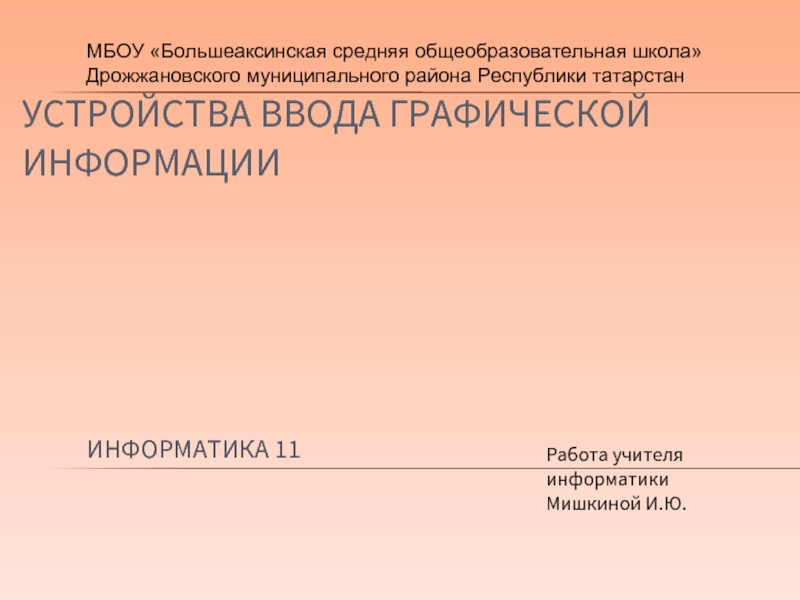Разделы презентаций
- Разное
- Английский язык
- Астрономия
- Алгебра
- Биология
- География
- Геометрия
- Детские презентации
- Информатика
- История
- Литература
- Математика
- Медицина
- Менеджмент
- Музыка
- МХК
- Немецкий язык
- ОБЖ
- Обществознание
- Окружающий мир
- Педагогика
- Русский язык
- Технология
- Физика
- Философия
- Химия
- Шаблоны, картинки для презентаций
- Экология
- Экономика
- Юриспруденция
Текстовый редактор MS-Word. Форматирование документа
Содержание
- 1. Текстовый редактор MS-Word. Форматирование документа
- 2. Ход урокаОрганизационный моментИзучение нового материала (просмотр презентации)Закрепление
- 3. Урок передачи-усвоения новых знаний, умений и навыковЦель:познавательная:
- 4. Панель инструментов «Форматирование» Форматирование – это
- 5. Назначение пиктограмм на панели форматирования.Список шрифтовРазмер шрифтаПолужирный шрифт.Курсив (наклонный шрифт).Подчеркивание.Маркер (выделение цветом)Цвет шрифта
- 6. Формат шрифта Форматирование шрифта - изменение параметров
- 7. Форматирование абзацаФорматирование абзаца – изменение величины отступа
- 8. Алгоритм форматирования шрифта
- 9. Практическая работа по теме: «Текстовый редактор MS-Word»Цель:
- 10. Ход практической работыНабрать текст.Отформатировать текст согласно заданию практической работы.Сохранить текстовый документ в каталоге С:\ Мои документы.
- 11. Скачать презентанцию
Ход урокаОрганизационный моментИзучение нового материала (просмотр презентации)Закрепление нового материала. Практическая работа по теме: «Текстовый редактор MS-Word»Подведение итогов занятия
Слайды и текст этой презентации
Слайд 1Урок-презентация
Тема: «Текстовый редактор
MS-Word. Форматирование документа».
Подготовила: учитель информатики
Слайд 2Ход урока
Организационный момент
Изучение нового материала (просмотр презентации)
Закрепление нового материала. Практическая
работа по теме: «Текстовый редактор MS-Word»
Подведение итогов занятия
Слайд 3Урок передачи-усвоения новых знаний, умений и навыков
Цель:
познавательная: передача учащимся определенной
системы информационных знаний, умений и навыков; выработка у учащихся умения
принципа печати на ПК; формирование у учащихся учебно-познавательной деятельности.развивающая: развитие мышления, зрительной памяти, элементов творческой деятельности, умения работать с ПК;
воспитывающая: воспитать усидчивость, бережное отношение к ВТ.
Слайд 4
Панель инструментов «Форматирование»
Форматирование – это преобразования, определяющие, в каком виде
текст появляется на странице.
Большинство пиктограмм панели «Форматирование» позволяет выполнять функции
команд меню [Формат-Шрифт …] и [Формат-Абзац …]
Слайд 5Назначение пиктограмм
на панели форматирования.
Список шрифтов
Размер шрифта
Полужирный шрифт.
Курсив (наклонный шрифт).
Подчеркивание.
Маркер
(выделение цветом)
Цвет шрифта
Слайд 6Формат шрифта
Форматирование шрифта - изменение параметров введенных символов.
СИМВОЛ имеет следующие
параметры:
гарнитура - вид шрифта;
размер;
цвет.
WORD позволяет быстро и просто вводить и
менять шрифт.Форматирование шрифта выполняется с помощью панели форматирования или в диалоговом окне форматирования.
Диалоговое окно форматирования шрифта можно вызвать двумя способами:
1 способ: воспользоваться меню Формат / шрифт.
2 способ: щелкнуть правой кнопкой мыши на нужном слове или выделенном фрагменте.
Слайд 7Форматирование абзаца
Форматирование абзаца – изменение величины отступа текста от левого
и правого поля, также специального отступа первой строки (красной строки).
Форматирование
абзаца выполняется с помощью линейки форматирования или диалогового окна форматирова-ния.
Диалоговое окно форматирования абзаца можно вызвать двумя способами:
1 способ: воспользоваться меню Формат / абзац.
2 способ: щелкнуть правой кнопкой мыши на нужном слове или выделенном фрагменте.
Слайд 9Практическая работа по теме: «Текстовый редактор MS-Word»
Цель: создавать текстовый документ,
научиться работать с панелью форматирования.
Оборудование: ПК
Слайд 10Ход практической работы
Набрать текст.
Отформатировать текст согласно заданию практической работы.
Сохранить текстовый
документ в каталоге С:\ Мои документы.
Теги